ტოპ 8 გზა Microsoft Teams აპი Android-ზე არ მუშაობს
Miscellanea / / April 05, 2023
Microsoft Teams აპი ხელმისაწვდომია დესკტოპისთვის და მობილურისთვის. ბუნებრივია, რომ შეიძლება დაეყრდნოთ Microsoft Teams აპს თქვენს Android ტელეფონზე თქვენი შეტყობინებების შესამოწმებლად ან მომავალი შეხვედრების შესამოწმებლად. თუმცა, თქვენი თქვენს Android-ზე Teams აპის გამოყენების გამოცდილება შეიძლება დაზარალდეს თუ ის ვერ მუშაობს ან ხელს შეგიშლით შესვლაში.

ბევრი მომხმარებელი მოახსენეს Microsoft Teams აპლიკაციის შესახებ, რომელიც არ მუშაობს მათ Android ტელეფონებზე. იმისათვის, რომ გუნდების აპმა იმუშაოს შეხვედრებზე შეერთებისთვის ან თქვენს კოლეგებთან კომუნიკაციისთვის, თქვენ უნდა მიჰყვეთ ამ პრობლემების მოგვარების რჩევებს.
1. შეამოწმეთ ნებართვები გუნდების აპისთვის
Microsoft Teams აპს სჭირდება რამდენიმე თქვენს Android-ზე გამართულად ფუნქციონირების ნებართვები. იქნება ეს კამერაზე წვდომა, კონტაქტებზე წვდომა ან თუნდაც მიკროფონზე წვდომა - აპს შეიძლება დასჭირდეს ამ კომპონენტების ნებართვები, რომ სწორად იმუშაოს. თუ თქვენ უარყავით რაიმე ნებართვა Teams აპისთვის, მისი ზოგიერთი ფუნქცია შეიძლება არ იმუშაოს.
მიჰყევით ამ ნაბიჯებს, რათა ჩართოთ ნებართვები გუნდების აპისთვის.
Შენიშვნა: ჩვენ გამოვიყენეთ Samsung Galaxy ტელეფონი ამ პოსტისთვის ეკრანის ანაბეჭდების გადასაღებად. ინტერფეისი და პარამეტრები შეიძლება ოდნავ განსხვავდებოდეს თქვენს ტელეფონზე მისი მოდელისა და მარკის მიხედვით.
Ნაბიჯი 1: დიდხანს დააჭირეთ გუნდების აპის ხატულას და მენიუდან შეეხეთ „აპის ინფორმაციის“ ხატულას.

ნაბიჯი 2: გადადით ნებართვებზე.

ნაბიჯი 3: დაუშვით ნებართვები ყველა საჭირო კომპონენტისთვის.


კვლავ სცადეთ Microsoft Teams-ის გამოყენება, რათა შეამოწმოთ, მუშაობს თუ არა აპი გამართულად.
2. გამორთეთ მონაცემთა გამოყენების შემცირება
Microsoft Teams აპს აქვს მონაცემთა დაზოგვის ფუნქცია ზღუდავს აპის მიერ გამოყენებული მონაცემების რაოდენობას ვიდეო ზარებისა და შეხვედრების დროს. ეს სასარგებლოა, თუ თქვენ უნდა დაესწროთ ზარებს ან გამოიყენოთ აპი თქვენს მობილურ მონაცემებზე. ამის თქმით, თუ ზარების დროს შეგექმნათ კავშირის პრობლემა, შეგიძლიათ გამორთოთ ეს ფუნქცია.
Ნაბიჯი 1: გახსენით Microsoft Teams აპი და შეეხეთ თქვენი პროფილის სურათს ზედა მარცხენა კუთხეში.

ნაბიჯი 2: აირჩიეთ პარამეტრები.

ნაბიჯი 3: შეეხეთ მონაცემთა და შენახვას.
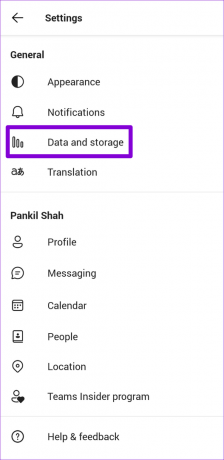
ნაბიჯი 4: შეეხეთ „მონაცემთა მოხმარების შემცირებას“ და აირჩიეთ „არასოდეს“ შემდეგი მენიუდან.


3. დროებითი ფაილების გასუფთავება Microsoft Teams აპიდან
თუ გარკვეული პერიოდის განმავლობაში იყენებდით Teams აპს, შესაძლოა აპმა დააგროვა დროებითი ფაილების მნიშვნელოვანი რაოდენობა. როდესაც ეს მონაცემები ძველდება, მას შეუძლია ზოგჯერ ხელი შეუშალოს აპის სწრაფ ჩატვირთვას და გავლენა მოახდინოს მის მუშაობაზე. საბედნიეროდ, ადვილია გუნდების აპში შენახული ამ დროებითი ფაილების გასუფთავება.
Ნაბიჯი 1: Microsoft Teams აპში შეეხეთ თქვენი პროფილის სურათს ზედა მარცხენა კუთხეში და აირჩიეთ პარამეტრები მენიუდან, რომელიც გამოჩნდება.


ნაბიჯი 2: გადადით მონაცემთა და შენახვაზე.
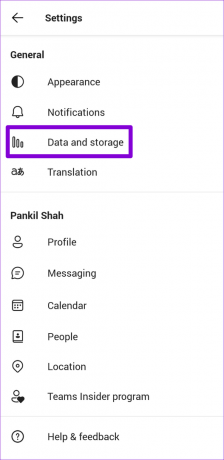
ნაბიჯი 3: შენახვის ქვეშ, შეეხეთ დროებითი ფაილების გასუფთავებას.


ამის შემდეგ გადატვირთეთ აპლიკაცია და შეამოწმეთ მუშაობს თუ არა კარგად.
4. გამოდით და შედით უკან
თუ Microsoft Teams აპი კვლავ მოქმედებს თქვენს Android-ზე, სცადეთ თქვენი ანგარიშის ამოშლა აპიდან და შემდეგ კვლავ დაამატეთ. ამან უნდა აღადგინოს აპის კავშირი სერვერთან.
Ნაბიჯი 1: Microsoft Teams აპში შეეხეთ პროფილის სურათს ზედა მარცხენა კუთხეში და აირჩიეთ პარამეტრები.


ნაბიჯი 2: გადადით ქვემოთ, რომ შეეხეთ გასვლას და მოთხოვნისას დააჭირეთ OK.


ისევ შედით გუნდების აპში თქვენი ანგარიშის დეტალებით და სცადეთ ხელახლა მისი გამოყენება.
5. წაშალეთ Microsoft Authenticator აპი
Microsoft Teams აპმა შეიძლება დროდადრო შეგიშალოთ შესვლა სხვადასხვა შეცდომის გამო. რა უცნაურია ის, რომ ეს შეცდომა გავლენას ახდენს მათზე, ვინც იყენებს Microsoft Authenticator-ს თავის ტელეფონებზე. რამდენიმე ადამიანები Microsoft-ის ფორუმებზე შეძლო შესვლის ასეთი პრობლემების გამოსწორება Microsoft Authenticator აპლიკაციის დეინსტალაციის გზით მათი ტელეფონებიდან.
თუ თქვენ განიცდით მსგავს პრობლემას, დიდხანს დააჭირეთ Microsoft Authenticator აპს და შეეხეთ დეინსტალაციას. დასადასტურებლად აირჩიეთ OK.


სცადეთ კიდევ ერთხელ შესვლა გუნდების აპში.
6. აპლიკაციის მონაცემთა ბაზის გადატვირთვა
თუ გუნდების აპი ჯერ კიდევ არ მუშაობს სწორად თქვენს Android-ზე, შეგიძლიათ სცადოთ აპის მონაცემთა ბაზის გადატვირთვა ქვემოთ მოცემული ნაბიჯების მიხედვით.
Ნაბიჯი 1: Microsoft Teams აპში შეეხეთ თქვენი პროფილის სურათს ზედა მარცხენა კუთხეში და აირჩიეთ პარამეტრები.


ნაბიჯი 2: გადადით მონაცემთა და შენახვაზე. აირჩიეთ მონაცემთა ბაზის გადატვირთვა შემდეგი ეკრანიდან.
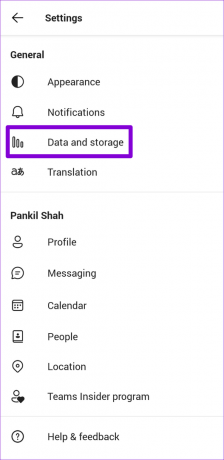

7. განაახლეთ Microsoft Teams აპი
აპის მოძველებული ვერსიის გამოყენებამ ასევე შეიძლება გავლენა მოახდინოს აპის აქტივობებზე და გამოიწვიოს პრობლემები. Microsoft რეგულარულად ანახლებს თავის აპებს, რათა აღმოფხვრას ცნობილი შეცდომები და გააუმჯობესოს საერთო შესრულება.
გახსენით Google Play Store თქვენს ტელეფონზე, განაახლეთ გუნდების აპი და შემდეგ კვლავ გამოიყენეთ.
Microsoft-ის გუნდები Android-ისთვის
8. დატოვე Teams Insider პროგრამა
თუ დარეგისტრირდით Microsoft Teams Insider პროგრამა ახალ ფუნქციებზე ადრეული წვდომისთვის, შეიძლება ზოგჯერ პრობლემები შეგექმნათ. ამის თავიდან ასაცილებლად, თქვენ უნდა დატოვოთ Teams Insider პროგრამა და დაუბრუნდეთ აპის სტაბილურ ვერსიას.
Ნაბიჯი 1: გახსენით პარამეტრების მენიუ Teams აპში და შეეხეთ „Teams Insider პროგრამას“.

ნაბიჯი 2: შეეხეთ ბმულს „დატოვეთ Teams Insider პროგრამა“ და მოთხოვნისას აირჩიეთ აპის გადატვირთვა.
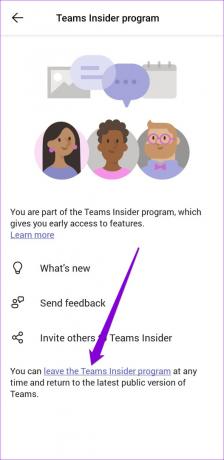

ამის შემდეგ, გუნდების აპი დაუბრუნდება უახლეს საჯარო ვერსიას და ნორმალურად იფუნქციონირებს.
გუნდური მუშაობა ოცნებაა
ასეთი ხშირი პრობლემები გუნდების აპთან Android-ზე შეიძლება იმედგაცრუებული იყოს მასთან გამკლავება. ვიმედოვნებთ, რომ გადაწყვეტილებები დაგეხმარათ რაიმე შემაშფოთებელი პრობლემის მოგვარებაში და აპლიკაციის სარეზერვო და გაშვებაში.
ბოლოს განახლდა 2022 წლის 16 ნოემბერს
ზემოთ მოყვანილი სტატია შეიძლება შეიცავდეს შვილობილი ბმულებს, რომლებიც დაგეხმარებათ Guiding Tech-ის მხარდაჭერაში. თუმცა, ეს არ იმოქმედებს ჩვენს სარედაქციო მთლიანობაზე. შინაარსი რჩება მიუკერძოებელი და ავთენტური.
Დაწერილია
პანკილ შაჰი
პანკილი პროფესიით სამოქალაქო ინჟინერია, რომელმაც დაიწყო მოგზაურობა, როგორც მწერალი EOTO.tech-ში. ის ახლახან შეუერთდა Guiding Tech-ს, როგორც თავისუფალი მწერალი, რათა გაშუქებულიყო როგორ-to-to-ები, განმარტებები, ყიდვის სახელმძღვანელო, რჩევები და ხრიკები Android-ისთვის, iOS-ისთვის, Windows-ისთვის და ვებ-ისთვის.



